RJ-4030
Veelgestelde vragen en probleemoplossing |
Hoe installeer ik de software op mijn computer bij gebruik van een USB-kabel? (voor Windows)
U kunt de nieuwste versie van de software downloaden en installeren via het gedeelte [Downloads] van deze website.
Volg de onderstaande stappen om de software vanaf de cd-rom te installeren.
De procedure hangt af van het besturingssysteem van de computer.
(In het volgende voorbeeld wordt Windows 7 gebruikt).
-
Plaats de installatie-cd-rom in het cd-rom-station. Kies uw printer in het venster met modellen (indien weergegeven). Kies uw taal in het venster met talen.
Als het menu van de cd-rom niet automatisch wordt weergegeven, ga dan zelf naar de bestanden op de cd-rom en dubbelklik op [Start.exe].
-
Klik op [Normale installatie].
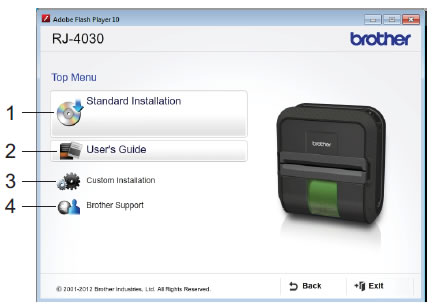
• Installatie-items
1 Normale installatie
Hiermee installeert u P-touch Editor, de printerdriver, P-touch Update Software en het programma voor het opgeven van netwerkinstellingen.2 Gebruikershandleiding
Hiermee opent u de gebruikershandleiding en softwarehandleiding.3 Aangepaste installatie
Hiermee kunt u kiezen wat u wilt installeren: P-touch Editor, de printerdriver, P-touch Update Software en/of het programma voor het opgeven van netwerkinstellingen.4 Brother-support
Hiermee beschikt u over een koppeling naar het Brother Developer Center en Brother Solutions Center.• Met het programma voor het opgeven van netwerkinstellingen (Instellingenprogramma netwerk) kunt u diverse printerinstellingen configureren wanneer de printer via USB op de computer is aangesloten. U moet de printerdriver op de computer hebben geïnstalleerd voordat u de printer kunt configureren.
-
Lees de licentieovereenkomst en klik op de knop [Akkoord] als u instemt met de voorwaarden.
- Klik op [Installeren] om de installatie te starten en volg verder de aanwijzingen op het scherm.
> Gebruikers van een RJ-4030 klikken hier
> Gebruikers van een RJ-4040 klikken hier
<Voor gebruikers van een RJ-4030>
-
Sluit desgevraagd de printer aan om de installatie van de printerdriver te voltooien.
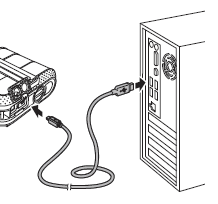
-
Klik op [OK] of [Annuleren] als het scherm voor online-gebruikersregistratie wordt weergegeven.
- Als u [OK] kiest, gaat u naar de online-pagina voor gebruikersregistratie voordat de installatie wordt voltooid (aanbevolen).
- Als u [Annuleren] kiest, gaat u verder met de installatie.
-
Klik op [Voltooien]. De installatie van de software is nu voltooid.
Wanneer u wordt gevraagd of u de computer opnieuw wilt opstarten, kies dan die optie en klik op [Voltooien].
<Voor gebruikers van een RJ-4040>
-
Wanneer het volgende scherm wordt weergegeven, kiest u [Lokale verbinding (USB)] en klikt u op [Volgende].
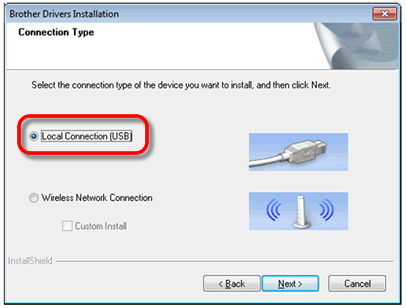
-
Volg de aanwijzingen op het scherm om de printerdriver te installeren. Controleer wanneer dit venster wordt weergegeven of de printer is ingeschakeld. Steek desgevraagd de USB-kabel in de computer en vervolgens in de printer om de installatie van de printerdriver te voltooien.
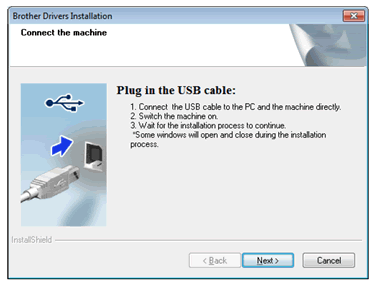
-
Klik op [OK] of [Annuleren] als het scherm voor online-gebruikersregistratie wordt weergegeven.
- Als u [OK] kiest, gaat u naar de online-pagina voor gebruikersregistratie voordat de installatie wordt voltooid (aanbevolen).
- Als u [Annuleren] kiest, gaat u verder met de installatie.
-
Klik op [Voltooien].
De installatie van de software is nu voltooid.
